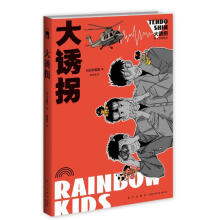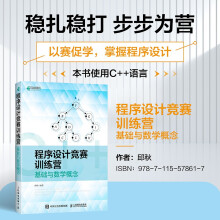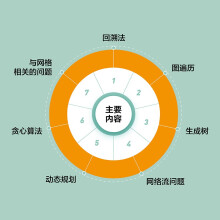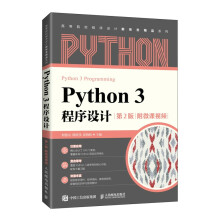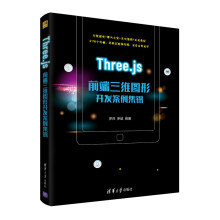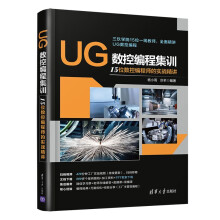实用讲解——AutoCAD专家与具有数十年经验的电脑辅助设计培训教师联手打造
特色方法——设计图解和视频双通道教学模式,“入门”更简单,“精通”更高效
视频授课——全程同步高清教学录像,如名师现场指导,透彻解析实操技能
系统全面——系统讲解AutoCAD 2015知识点,全面囊括相关操作技法
精选案例——精心遴选、设计教学案例,典型实用,事半功倍
紧贴实战——紧密结合日常工作、学习中的真实需求,学完就用,快速上手
精选技巧——精心甄选秘技,极速提升实战水平
海量资源——超值赠送海量学习资料,举一反三,全面提高
DVD多媒体光盘超值赠送
赠送资源 1 AutoCAD 2015 快捷键查询手册
赠送资源 2 110 套AutoCAD行业图纸
赠送资源 3 100 套AutoCAD设计源文件
赠送资源 4 3 小时AutoCAD建筑设计教学录像
赠送资源 5 6 小时AutoCAD机械设计教学录像
赠送资源 6 7 小时AutoCAD室内装潢设计教学录像
赠送资源 7 5 小时3ds Max 教学录像
赠送资源 8 50 套精选3ds Max 设计源文件
赠送资源 9 9 小时Photoshop CC 教学录像
赠送资源 10 教学用 PPT课件
本书特色
零基础、入门级的讲解
无论读者是否从事计算机相关行业,是否使用过AutoCAD 2015软件,都能从本书中找到的起点。本书入门级的讲解,可以帮助读者快速地从新手迈向高手的行列。
精心排版,实用至上
单双栏混合排版,大大扩充了信息容量,从而在有限的篇幅中为读者奉送更多的知识和实战案例。而精心编排的内容能够帮助读者深入理解所学知识,并实现触类旁通。
实例为主,图文并茂
在介绍过程中,每一个知识点均配有实例以辅助讲解,每一个操作步骤均配有对应的插图以加深认识。这种图文并茂的方法,能够帮助读者在学习过程中直观、清晰地看到操作过程和效果,便于深刻理解和掌握所学知识。
高手指导,扩展学习
本书以“高手支招”的形式为读者提炼了各种高级操作技巧,同时在全书的“高手秘技
篇”中还总结了大量系统、实用的操作方法,以便读者学习到更多的内容。
书盘结合,互动教学
本书附赠的多媒体教学光盘内容与书中知识紧密结合并互相补充,帮助读者体验实际操作需
求,并借此掌握日常所需的基础知识、技能以及处理各种问题的方法,达到学以致用的目的,大大增强了本书的实用性。
展开